笔记本电脑蓝牙在哪里打开 笔记本电脑蓝牙怎么开启
时间:2022-04-11作者:haoxt
蓝牙是一种近距离无线连接技术,手机和笔记本电脑都自带Bluetooth蓝牙模块,方便用户在不同设备之间进行连接。那么笔记本电脑蓝牙在哪里打开呢?有些用户要用到蓝牙耳机等设备时,发现笔记本电脑默认并没有打开蓝牙功能,但是找不到蓝牙在什么位置。接下来小编就和大家介绍笔记本电脑蓝牙怎么开启的方法。
笔记本蓝牙打开步骤:
1、点击左下角的“windows徽标”,打开开始菜单。
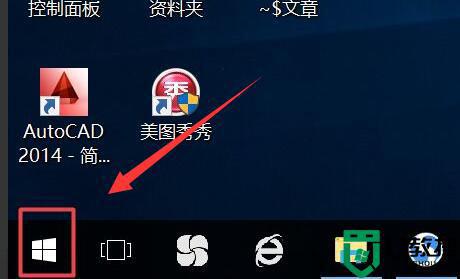
2、然后点击上方的“齿轮”打开设置。
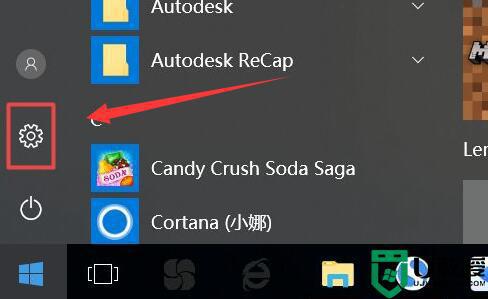
3、接着进入设置里的“设备”设置。
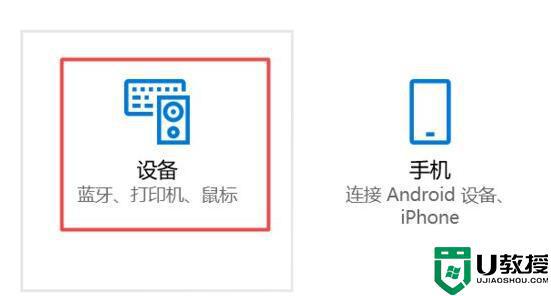
4、再进入“蓝牙和其他设备”选项。
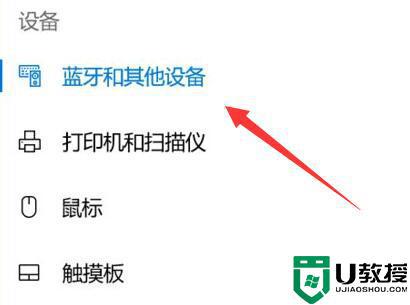
5、进入后,就可以打开蓝牙开关了。

6、打开蓝牙后,在下方就能连接蓝牙设备了。
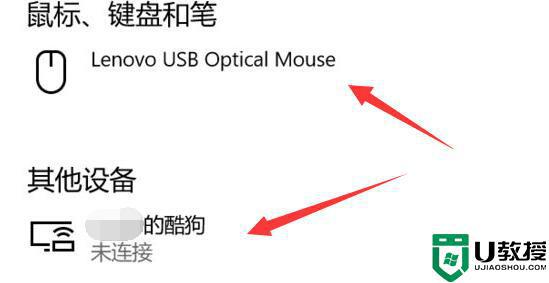
7、也可以点击桌面右下角的箭头打开隐藏栏。
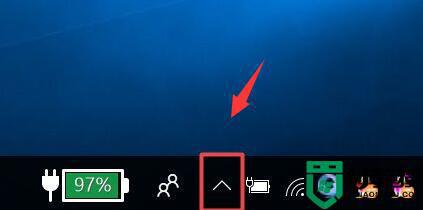
8、在其中右键蓝牙图标可以收发文件或者添加蓝牙设备。
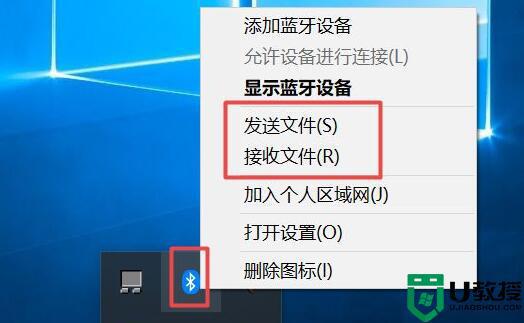
以上就是笔记本电脑怎么打开蓝牙功能的操作步骤,如果你需要开启笔记本电脑的蓝牙模块,就可以按照上面的步骤来操作。











